图层ps换脸教程图文教程 PS人物换脸教程_图文
导读就爱阅读网友为您分享以下“PS人物换脸教程_图文”的资讯希望对您有所帮助感谢您对92to.com的支持!
Ps人物换脸教程
原图
素材图
效果图
1
1.打开2张素材图片在图2上用多边形套索工具选出脸部。
2.按V键切换到移动工具把选区内的脸部直接托拽到土图1上面
形成一个新图层命名为ppfox。
3.按CTRL+T把pp fox的图层执行自由变换调整脸部大小、角度、
比例符合素材原图
4.按住CTRL键点击pp fox图层浮动选区添加图层蒙板用
20压力值的黑色笔刷修改蒙板边缘。
2
5.暂时关闭ppfox图层的可见回到背景图层用钢笔工具画出
素材原图中MM的脸部轮廓路径记得选择钢笔工具的模式。
6.C TRL+E N T E R快速把路径转化为选区按C TRL+J快速拷贝选区内
的脸部形成新图层命名为source。
7.回到pp fox图层执行Image/Adjustments/Match Color
图像/调整/颜色匹配 因为我事先定义了match color的快捷键为C TRL+F 1所以我多数是直接按快捷键打开这个命令对话框的。match
3
color是photoshop cs特有的功能。
8.在match color的对话框中先设定source 源为当前文件 layer 图层选择选取复制的MM脸部图层source。在Image Options 图像选项中适当降低一些Luminance
亮度的数值。奇迹发生了原来颜色毫不相干的2种脸部肤色竟然完全匹配这个就是matchcolor的威力也是我使用photoshop cs的一个重要理由
9.回到ppfox的图层为了修复画面左边的嘴角用套索工具选
取右面的嘴角。
4
10.CTRL+J快速复制形成新图层执行Edit/Transfo rm/FlipHo rizo ntal 编辑/自由变换/水平翻转。
11.把新图层命名为lip移动到画面左边遮盖原来的瑕疵并添加图层蒙板用黑色的笔刷修改掉多余的部分让修复的嘴角图层更
加柔和地融合在瑕疵部位
12.新建一个图层make up用图章工具勾选use all layers
作用于所有图层选项在新层上修复左边嘴角多余的高光和黑痣。
13.用模糊工具同样选择use all layers的选项润饰一下合成
5
边缘。
14.按住CTRL键点击source图层浮动选区添加Curves曲线调整图层把蓝色通道的曲线适当抬高 匹配整体画面肤色的冷色反
光。
15.点击调整图层后的蒙板执行高斯模糊滤镜柔化调整边缘。
16.再添加一个图层blur用模糊工具勾选use all layers的
选项整体再润饰一遍。
6
7
- 图层ps换脸教程图文教程 PS人物换脸教程_图文相关文档
- 教学PS移花接木之“换脸”
- 如图PS移花接木人物照片换脸
- 明度ps移花接木为美女范冰冰与刘亦菲换脸教程
- 图片PS换脸教程.doc
- 如果你ps给头发换颜色,换脸
- 蒙娜丽莎ps合成:蒙娜丽莎与明星换脸
SugarHosts新增Windows云服务器sugarhosts六折无限流量云服务器六折优惠
SugarHosts糖果主机商我们较早的站长们肯定是熟悉的,早年是提供虚拟主机起家的,如今一直还在提供虚拟主机,后来也有增加云服务器、独立服务器等。数据中心涵盖美国、德国、香港等。我们要知道大部分的海外主机商都只提供Linux系统云服务器。今天,糖果主机有新增SugarHosts夏季六折的优惠,以及新品Windows云服务器/云VPS上线。SugarHosts Windows系统云服务器有区分限制...
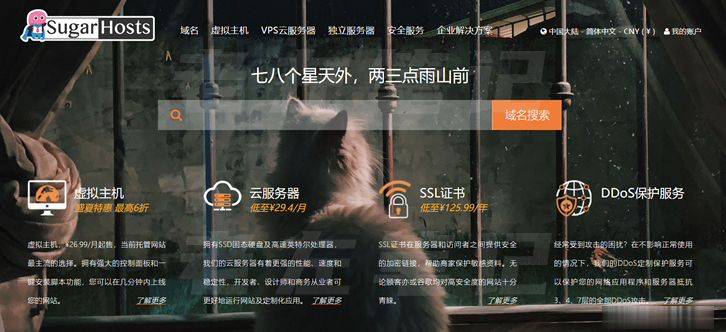
georgedatacenter39美元/月$20/年/洛杉矶独立服务器美国VPS/可选洛杉矶/芝加哥/纽约/达拉斯机房/
georgedatacenter这次其实是两个促销,一是促销一款特价洛杉矶E3-1220 V5独服,性价比其实最高;另外还促销三款特价vps,georgedatacenter是一家成立于2019年的美国VPS商家,主营美国洛杉矶、芝加哥、达拉斯、新泽西、西雅图机房的VPS、邮件服务器和托管独立服务器业务。georgedatacenter的VPS采用KVM和VMware虚拟化,可以选择windows...
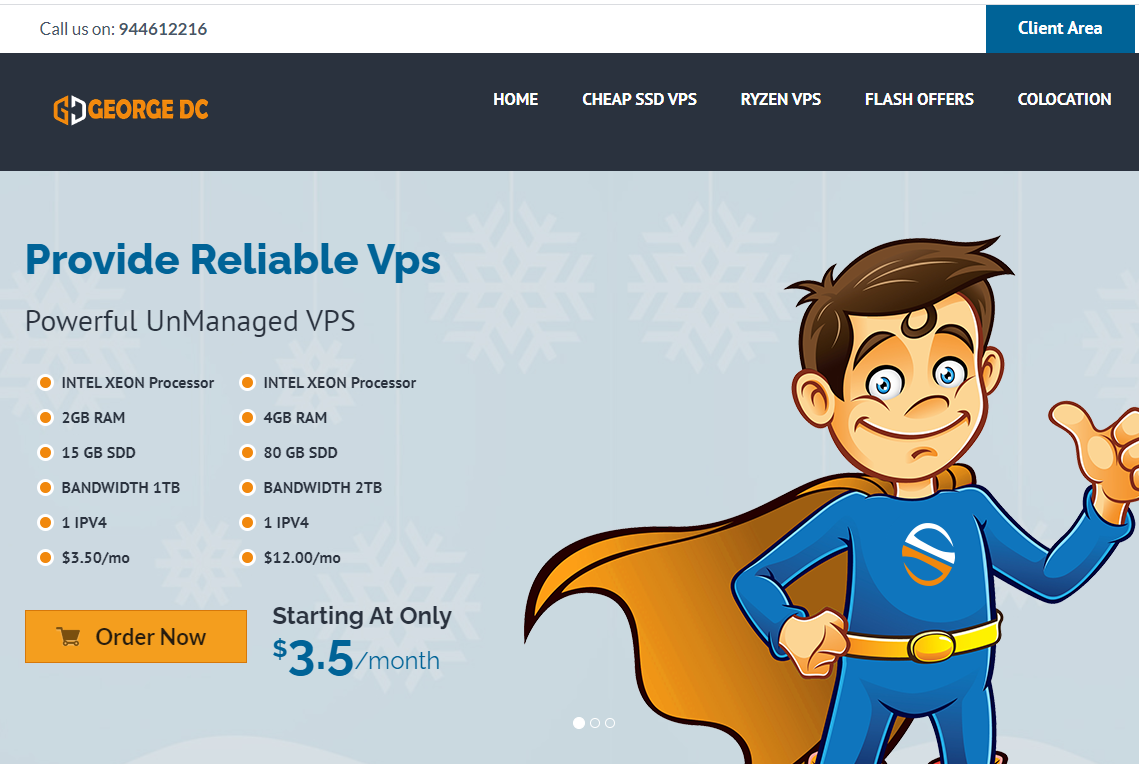
RAKsmart推出7.59美元/月,云服务器产品Cloud Server,KVM架构1核1G内存40G硬盘1M带宽基础配置
近期RAKsmart上线云服务器Cloud Server产品,KVM架构1核1G内存40G硬盘1M带宽基础配置7.59美元/月!RAKsmart云服务器Cloud Server位于美国硅谷机房,下单可选DIY各项配置,VPC网络/经典网络,大陆优化/精品网线路,1-1000Mbps带宽,支持Linux或者Windows操作系统,提供Snap和Backup。RAKsmart机房是一家成立于2012年...
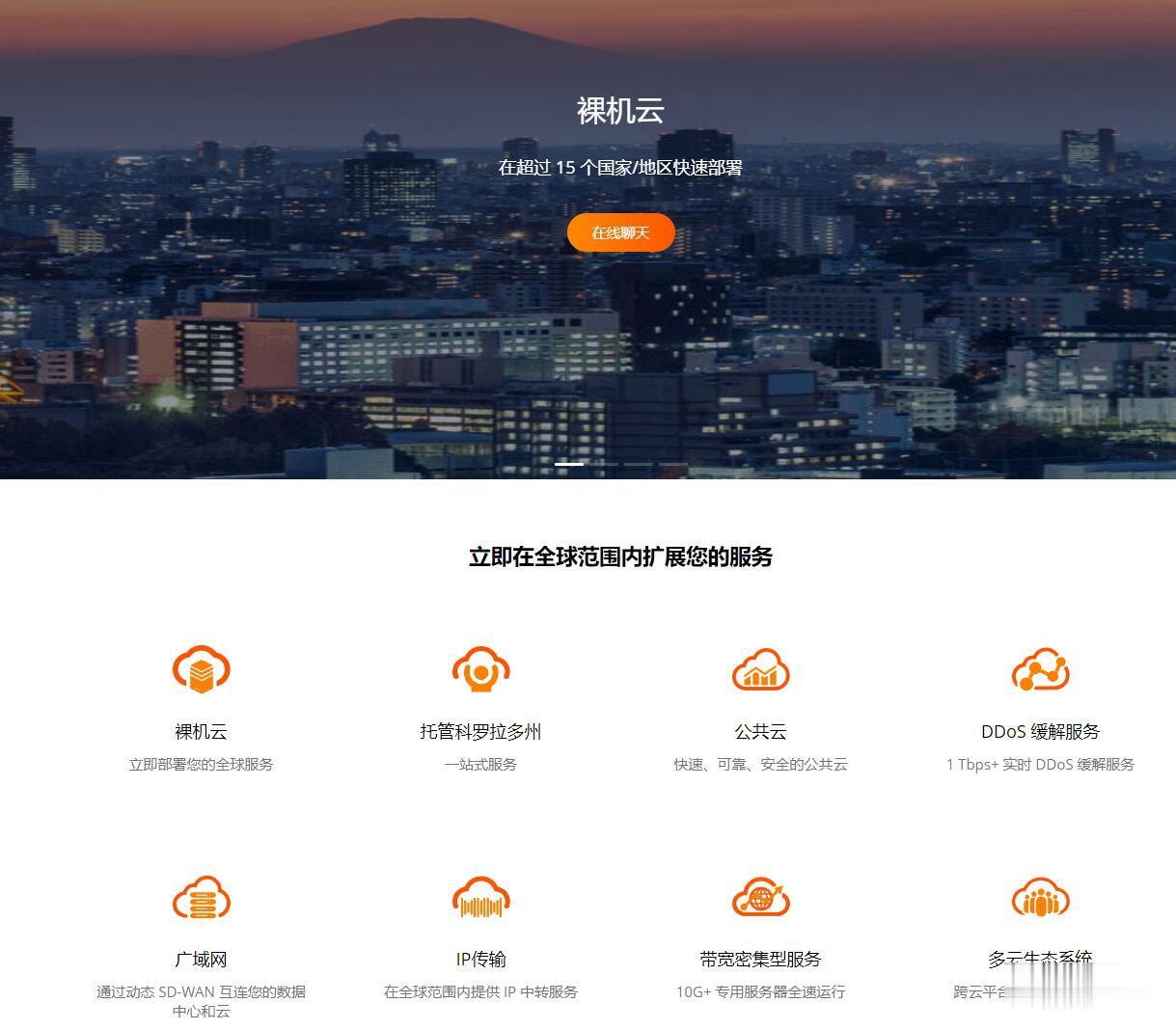
-
迈腾和帕萨特哪个好迈腾和帕萨特哪个好985和211哪个好想问问大学211和985有什么不同吗?英语词典哪个好什么英语词典好?游戏盒子哪个好游戏盒子哪个好?手机管家哪个好手机管家和腾讯手机管家哪个好用海克斯皮肤哪个好LOL用100块是抽海克斯好还是抽蛮王的生化领主的活动还是直接买皮肤好dnf魔枪士转职哪个好dnf平民魔枪士转什么好播放器哪个好哪个播放器最好牡丹江教育云空间登录请问一下校园云空间的登录方式有哪些?51个人空间登录51个人空间怎么申请???